
תוכן עניינים:
- מְחַבֵּר John Day [email protected].
- Public 2024-01-30 09:12.
- שונה לאחרונה 2025-01-23 14:46.
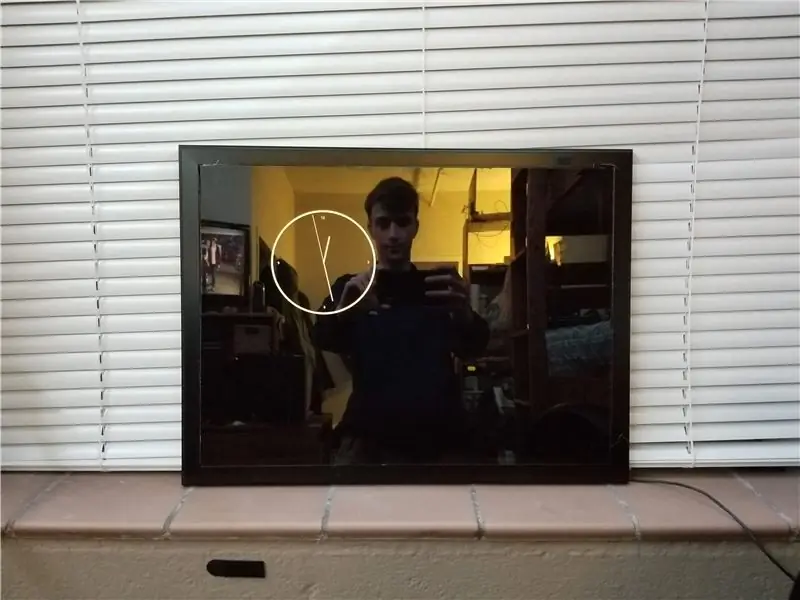
הפרויקט הזה היה הניסיון שלי ליצור מראה חכמה. המטרה שלי לפרויקט זה הייתה ליצור מראה עם שעון שעדיין נראה במראה. בדרך זו, כאשר אתה מתכונן בבוקר, הזמן הוא בדיוק שם. ניסיתי גם להוסיף לוח שנה ומזג האוויר, אך לא היה לי מספיק זמן. השתמשתי באקריליק כהה ולא דו כיווני, כך שהמראה לא הייתה רפלקטיבית כמו שהייתי רוצה, אבל היא עדיין נראית מגניבה ויכולה לעבוד כמראה.
כדי ליצור פרויקט זה תצטרך:
-
חומרים
- מסגרת תמונה (אתה יכול להכין לבד אם אתה רוצה)
- אקריליק כהה (מספיק לשתי שכבות)
- ליבת קצף שחור
- דבק חם
- סרט ברווז
- טאבלט (או כל סוג של מסך)
-
כלים
- מסור שולחני
- אקדח דבק חם
- סכין x-acto
- מחשב נייד עם עיבוד
שלב 1: מדוד וחתך ליבת קצף

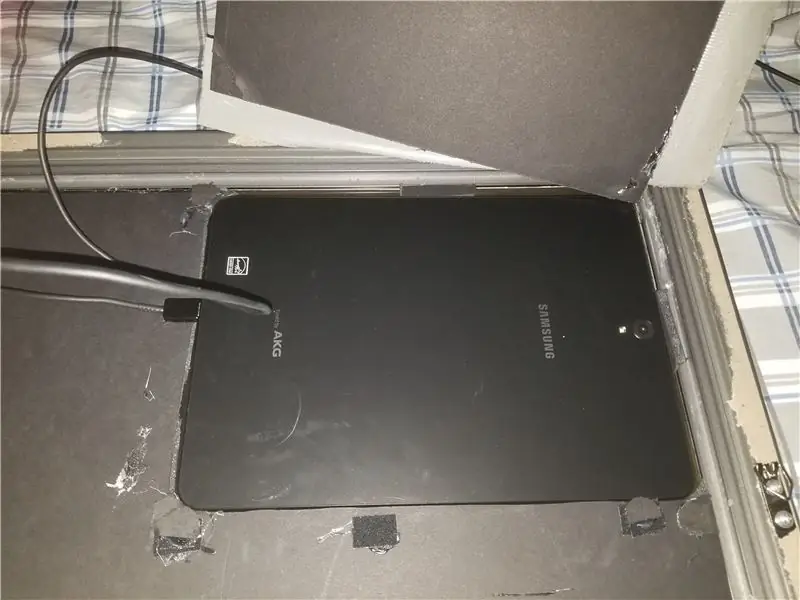

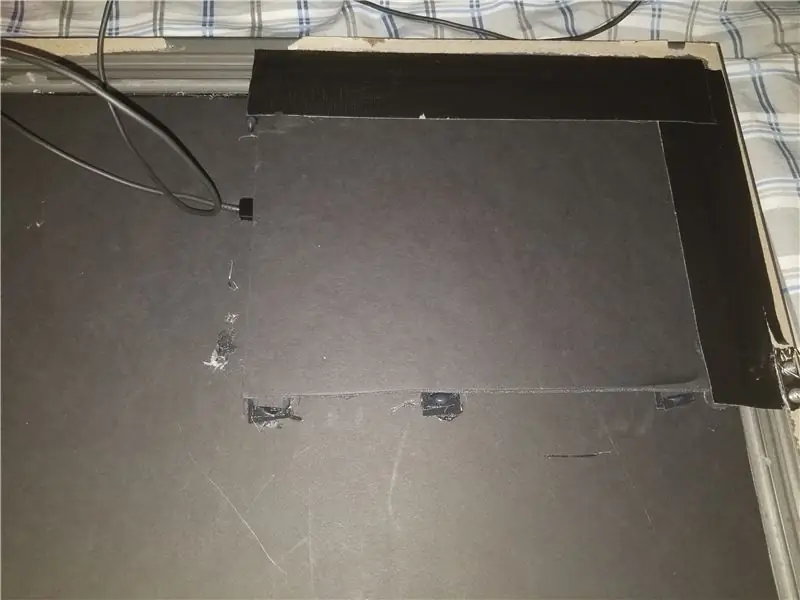
הדבר הראשון שעשיתי היה למדוד את החלל במסגרת שבה השתמשתי ולחתוך ליבת קצף שחורה כך שתתאים לפער במסגרת. השתמשתי במסגרת הישנה ללוח לבן שהיה תלוי על הקיר שלי. השתמשתי בו מכיוון שהוא היה שחור כדי להתאים לנושא והרגשתי שהוא בגודל האידיאלי לגודל הלוח שלי. אתה רוצה לוודא להשתמש בליבת קצף שחורה מכיוון שהוא יגדיל את האיכויות הרפלקטיביות של האקריליק. אם אין לך גרעין קצף שחור, אתה יכול לצבוע בשחור קרטון או להשתמש בלוח פוסטר שחור כעוד שכבה בין ליבת הקצף לאקריליק. הפער היה סביב 17 "x 11". לאחר שחתכתי את זה בעזרת סכין x-acto, עקבתי אחר הפינה השמאלית העליונה סביב הטאבלט שלי וחתכתי גם את זה. מסביב למקום שבו הטאבלט יושב, חתכתי מלבן קטן כך שכבל הטעינה USB-C יכול להתאים לחלק הקדמי. לאחר מכן הוספתי ליבת קצף לחלקו האחורי של הטאבלט בכדי לאפשר לאור אפילו פחות להראות מבעד לגב. לבסוף הוספתי סרט גורילה כדי למנוע כל אור לעבור מהחלק האחורי. הדבקתי חם את כל ליבת הקצף במקום. זה עשוי להיות מועיל להשתמש בוולקרו מסביב לטאבלט (או במסך שבחרת), כך שתוכל להסיר אותו במהירות אם יש בעיה. חיכיתי גם להדביק את הדש החם מעל הטאבלט עד סוף הפרויקט במידה ומשהו השתבש.
שלב 2: מדוד וחתך את האקריליק שלך

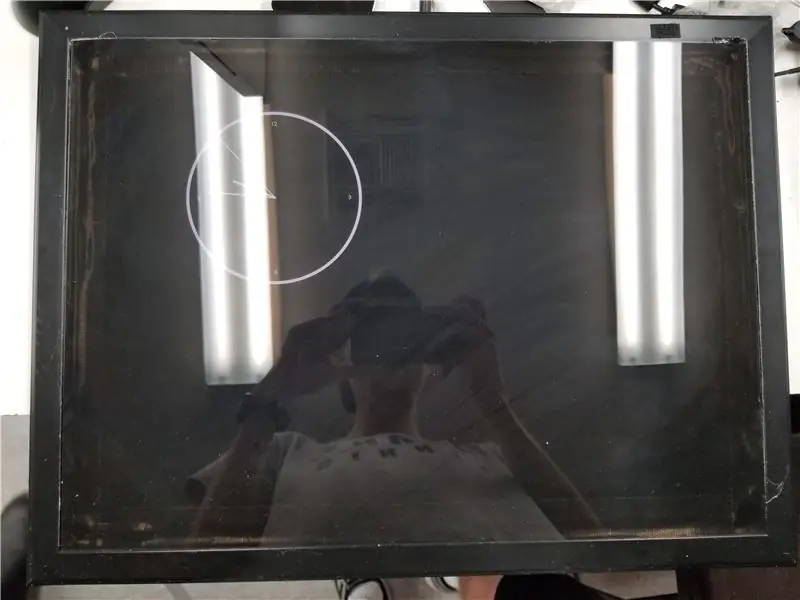
השתמשתי בשתי שכבות אקריליק. השכבה הראשונה הייתה באותו גודל כמו המדידה הראשונה (17 "x 11"). הדבקתי אותו חם על המסגרת והבנתי שעם שכבה אתה עדיין יכול לראות את קווי המתאר של הלוח וזה לא היה מספיק רפלקטיבי. כדי לפצות על זה הוספתי שכבה שנייה שמדדתי בערך באורך סנטימטר לכל כיוון כך שתתאים לכמה מדפים שהיתה למסגרת. הדבר הגביר את החושך הכללי של המראה, אך גם הגביר את התכונות הרפלקטיביות. היה פער של כסנטימטר או שניים בין 2 חתיכות האקריליק, אבל אם אתה מניח אותן אחת על השנייה, אתה אמור לקבל את אותו האפקט. באופן אידיאלי כאן הייתי רוצה להשתמש באקריליק דו כיווני, אבל השתמשתי במה שיש לי בחנויות החומרה המקומיות שלי. דו כיוונית, תקבל מראה אמיתית.
שלב 3: קוד השעון והתצוגה
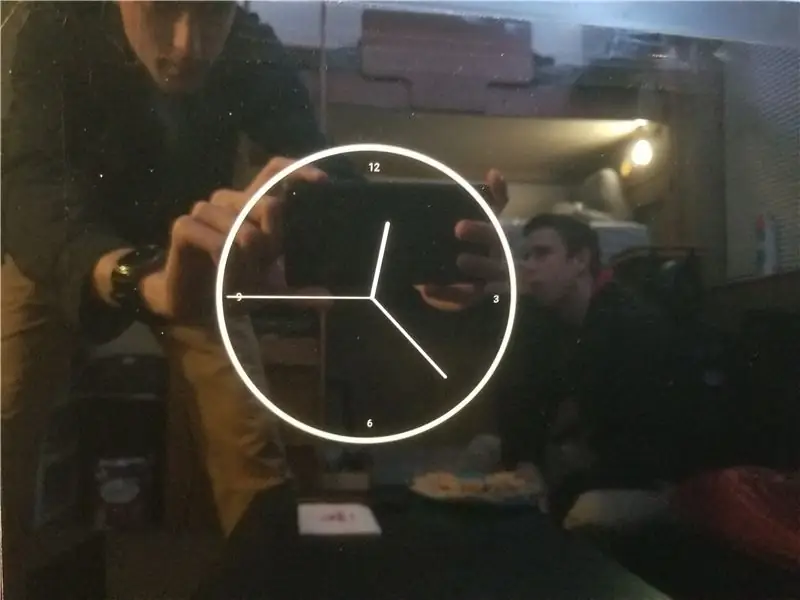
לתצוגה שלי השתמשתי בכרטיסייה S3 של סמסונג. זה מה שהיה לי זמין לשימוש, אבל אם אתה עושה את הפרויקט הזה אתה יכול כמעט להשתמש בכל דבר עם מסך. ודא שאם אתה משתמש בטאבלט או בסמארטפון שאתה מוודא שבהגדרות לעולם לא ניתן לכבות את התצוגה, הבהירות האוטומטית כבויה והבהירות מוגדרת ל -100%. השתמשתי בעיבוד לאנדרואיד כדי לתכנת תצוגה למראה שלי. תיכננתי שעון פשוט ולבן עם רקע שחור כך שיחלוף בבירור דרך האקריליק הכהה. עבר זמן מה מאז שהשתמשתי בעיבוד ולכן נאלצתי להשתמש בחומרי עזר. לעיבוד הייתה דוגמה מועילה מאוד לשעון באתר שלהם, אז התייחסתי לזה כדי לרענן את זכרוני. תוכל גם לבחור להשתמש באולפן אנדרואיד. ניסיתי את זה בהתחלה, אבל עם הניסיון המצומצם מאוד התקשיתי לאסוף אותו מהר ככל שרציתי. יש גם כבר מגוון רחב של אפליקציות שיכולות להציג זמן ומידע אחר שכבר קיים. כדי להפוך את המסך שלי טוב יותר, אני מתכוון להוסיף מזג אוויר, לוח שנה ואולי קישוריות הבית של Google.
שלב 4: הצג ותהנה
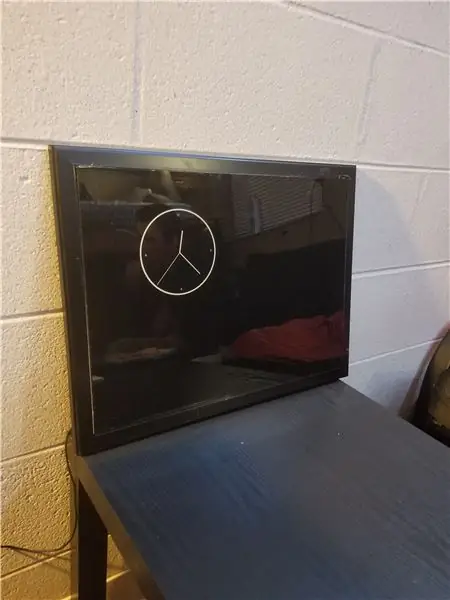
לאחר שסיימתי, הייתי די מרוצה מהתוצאות. יש לו נושא נקי וחשוך. אני מאוד נהנה מהמראה של השעון הפשוט. שלי תלוי בחדר המעונות שלי עם כמה ווי פיקוד. המסגרת שבה השתמשתי הגיעה עם סוגרי הרכבה בחלקה האחורי שהגיע שימושי.
מוּמלָץ:
בקרת רשת שחורה של Beaglebone באמצעות WebPy: 6 שלבים

בקרת האינטרנט השחורה של Beaglebone באמצעות WebPy: תמיד רצית ליצור דרך לשלוט בדלת המוסך שלך באמצעות הטלפון שלך אולי לאסוף נתונים ולהציג אותם מהמחשב הנייד שלך. יש מחשב לוח אחד בשם Beaglebone Black שהוא מכשיר חזק במיוחד המאפשר לך לשלוט ב
מראה שחורה: 8 שלבים

מראה שחורה: אודות הפרויקט זהו רמקול משעשע ומרגיע שיכול להיות באיזון עם עיצוב מינימליסטי של חדר. הוא מספק חוויה ייחודית של מניפולציה של מוסיקה בליווי ויזואליזציה מעולה של תנועה במשטח ferrofluid
מקליט נתוני טיסה/קופסה שחורה: 8 שלבים (עם תמונות)

מקליט נתוני טיסה/קופסה שחורה: במדריך זה אני הולך לבנות מקליט נתוני קרב מבוסס ארדואינו על רכבי RC, במיוחד מטוסי RC. אני הולך להשתמש במודול GPS של UBlox Neo 6m המחובר ל- Arduino Pro Mini ומגן כרטיס SD כדי להקליט את הנתונים
1992 תיקון רמקול Peavey רמקול אלמנה שחורה: 5 שלבים

1992 Peavey רמקול תיקון נהג אלמנה שחורה: היי! האם יש לך כמה רמקולים משנת 1992 ששוכנים שאולי רצת או לא רצה ברמות רמות בצורה מגונה? האם אולי יש להם תגובת בסיס מופחתת כתוצאה מכך? ובכן, אם ברמקולים שלך יש מנהלי התקנים של אלמנה שחורה, זה עשוי
תחנת טעינה של קופסת DIY Ikea שחורה: 7 שלבים

תחנת טעינה של DIY Ikea Box שחור: אז קראתי Lifehacker.com ומצאתי כמה תחנות טעינה ממש נחמדות של DIY. מאוד אהבתי את גרסאות הארגז של איקאה, אבל החלטתי לשנות כמה דברים. אלה היו הוראות הבלוזמן וה- PROD בנוגע לייצור תחנת טעינה ללא מהירות
